고장난 iPhone에서 데이터를 복구하는 방법
Lily | 아이폰 데이터 복구 | 19/09/2024
개요:
이 방법 자습서 가이드는 사용자가 복구 모드에서 루프에 갇혀 켜지지 않는 고장 난 iPhone에서 데이터를 추출, 백업 및 복구하는데 도움을 주기 위해 작성되었습니다.
"Brick"이라는 용어는 iPhone이 작동하지 않는 상태를 의미합니다. iOS 장치가 브릭으로 바뀌면 복구 모드에서 루프에 갇히거나 입력에 응답하지 않거나 전화를 걸 수 없거나 켜기를 거부할 수 있습니다. 대부분의 경우 iOS 프로그램 업데이트가 중단되거나 오류가 발생하면 iPhone이 손상됩니다.
벽돌처럼 쓸모없는 iPhone을 갖는 것은 얼마나 답답한 일입니까! 다행히도 사용자에게 iPhone을 뜯어내는 방법을 가르치는 온라인 가이드가 많이 있으며 대부분이 정말 도움이 됩니다. 그러나 고장 난 iPhone을 수정하면 일반적으로 전화 메모리의 데이터가 완전히 손실됩니다. 그리고 그것은 이제 대부분의 iPhone 소유자에게 정말 큰 골칫거리입니다. 그들은 우리가 고장난 iPhone에서 데이터를 복구할 수 있는 iOS 데이터 복구 솔루션을 제공 할 수 있는지 궁금합니다.
고장 난 iPhone을 수리하면 연락처, 메시지, 메모, 미리 알림, 카메라 롤 사진 및 일부 앱 데이터를 포함하여 iPhone 메모리에서 데이터가 완전히 지워진다는 것을 모두 알고 있습니다. 휴대 전화가 고장나고 손상되었을 때 데이터에 액세스하지 못하도록 데이터를 추출하는 효과적인 솔루션을 배우는 것이 중요합니다.
EaseUS iPhone 데이터 복구 프로그램이 필요합니다. iCloud 및 iTunes 백업에서 데이터를 가져오는데 가장 적합한 도구입니다. 이제 iOS 용 EaseUS MobiSaver를 다운로드하고 자세한 가이드와 함께 고장 난 iPhone 데이터 복구를 수행하십시오.
고장 난 iPhone 백업에서 데이터를 추출, 백업 또는 복구하려면 다음 단계를주의 깊게 따르십시오.
1 단계. 고장난 iPhone을 컴퓨터에 연결하고 하나의 복구 모드를 선택합니다.
세 가지 복구 모드 중 주 창에서 "iTunes 백업에서 복구"또는 "iCloud 백업에서 복구"를 선택합니다. 그런 다음 계속하려면 "스캔"버튼을 클릭하십시오.

2 단계. 고장 난 iPhone 백업 파일을 스캔하여 모든 데이터를 찾습니다.
앱이 iTunes 또는 iCloud 백업 파일 스캔을 마친 후 모든 데이터를 찾아 표시 할 때까지 기다리십시오. iPhone 파일 수에 따라 다소 시간이 걸릴 수 있습니다.
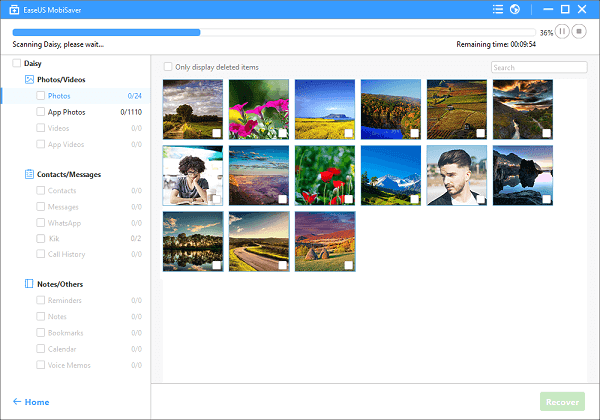
3 단계. 고장 난 iPhone에서 데이터 미리보고 복구합니다.
왼쪽에서 모든 유형의 파일을 클릭하여 찾은 모든 파일을 하나씩 미리 볼 수 있습니다. 그런 다음 원하는 파일을 표시하고 "복구"버튼을 클릭하여 모든 파일을 한 번 되돌립니다. 여기에서 복구된 모든 데이터를 저장하려면 컴퓨터에 안전한 폴더를 지정해야 합니다.
관련 문장
잠긴 iPhone / iPad에서 데이터를 백업 및 복구하는 방법
받은 편지함에서 사라진 iPhone 메시지를 수정하는 방법